当我们在使用xp系统的过程中,有时候想要检查一下磁盘是否有错误,那么如何执行磁盘错误检查呢?其实我们可以使用Chkdsk命令行工具,现在给大家分享一下xp系统中执行磁盘错误检查的具体步骤。
解决方法1:
windows7 - 1、双击打开“我的电脑”,然后右击要检查的驱动器,弹出的快捷菜单单击“属性”命令;
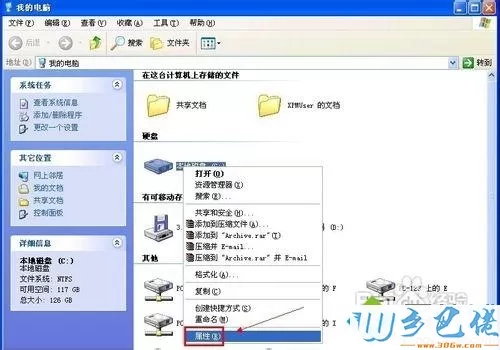
windows8 - 2、弹出“本地磁盘的属性”窗口,切换到“工具”选项卡,单击“查错”栏下的“开始检查”按钮;
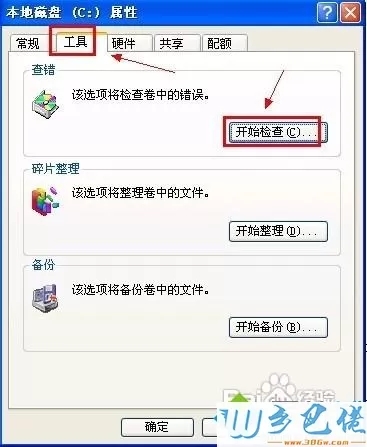
windows10 - 3、在“检查磁盘”对话框的“磁盘检查选项”下勾选“自动修复文件系统错误”和“扫描并试图恢复坏扇区”的复选框,然后单击“开始”按钮;

xp系统 - 4、如果你要检查的磁盘为系统分区,则会弹出以下提示框,单击“是”,重新启动计算机即会运行Chkdsk。

解决方法2:
windows7 - 1、单击“开始”菜单,单击“运行”命令;
在“打开”的对话框键入“cmd”命令,单击“确定”按钮打开“命令提示符”窗口;
或单击“开始”,单击“所有程序”,单击“附件”,单击“命令提示符”;
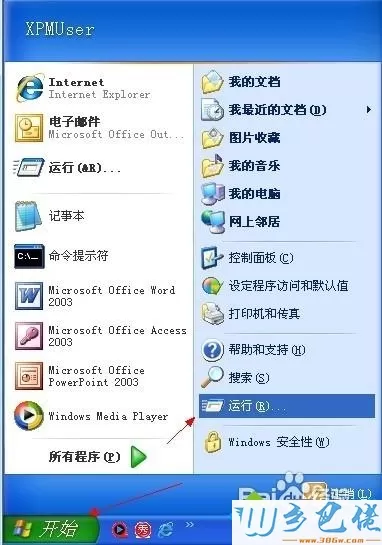

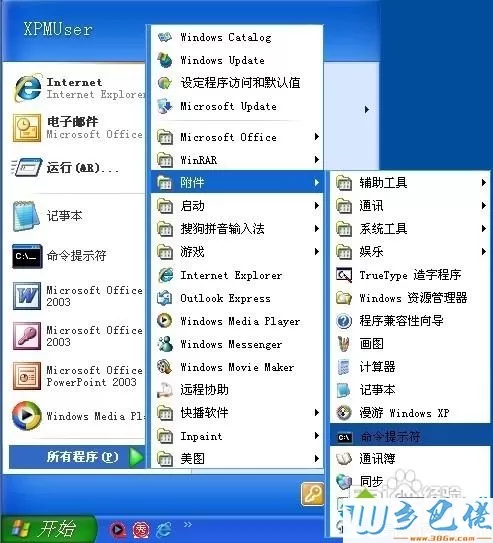
windows8 - 2、在命令提示符窗口下键入chkdsk volume:/f(volume指要修复的磁盘分区),然后按回车键(注:该命令表示修复错误而不扫描卷以查找坏扇区)
输入“Y”,按回车键将会在下次重新启动时检查这个卷;

windows10 - 3、在命令提示符窗口下键入chkdsk volume:/r(volume指要修复的磁盘分区),然后按回车键(注:该命令表示修复错误、查找坏扇区并恢复可读信息)
输入“Y”,按回车键将会在下次重新启动时检查这个卷。

关于xp系统中如何执行磁盘错误检查就给大家介绍到这边了,大家可以按照上面的方法步骤来进行操作吧。


 当前位置:
当前位置: